
Nganyari 2016: Pandhuan sing kapisah wis disiapake kanggo nginstal basa antarmuka Rusia 10.
Nginstall Basa Rusia Ing Windows 7

Cara paling gampang yaiku ndownload paket basa Rusia saka situs resmi Microsoft http://windows.microsoft.com/ru-ru /lam-packs#lptabs=win7 lan mbukak. Nyatane, sawetara tumindak tambahan sing rumit kanggo ngganti antarmuka ora bisa ditindakake.
Cara liya kanggo ngganti basa antarmuka ing Windows 7 - Bukak tab "Panel Kontrol" - "Basa lan keyboard", banjur klik "Instal utawa Delete Language".
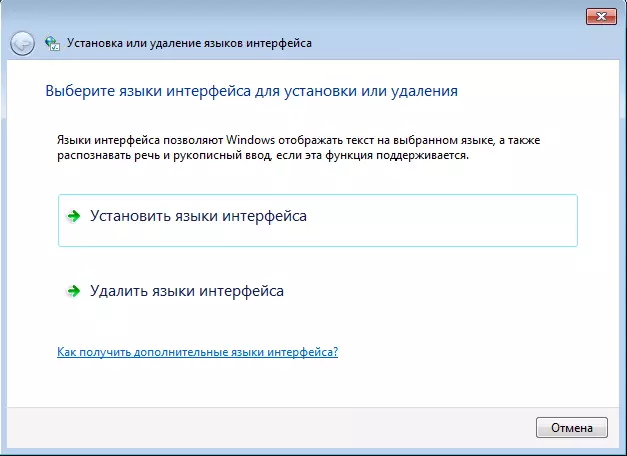
Sawise iku, ing kothak dialog sabanjure, klik "Setel basa antarmuka", sawise sampeyan kudu milih pusat nganyari Windows banjur turuti pandhuan kanggo nginstal basa tampilan tambahan.
Cara ndownload Rusia kanggo Windows 8
Uga, kaya nginstal antarmuka Rusia ing Windows 8, sampeyan bisa nggunakake paket loading ing kaca http://windows.microsoft.com/ru-ruage-packs/language-lptabs=win8 utawa Gawe download lan nginstal alat sing dibangun Windows 8.
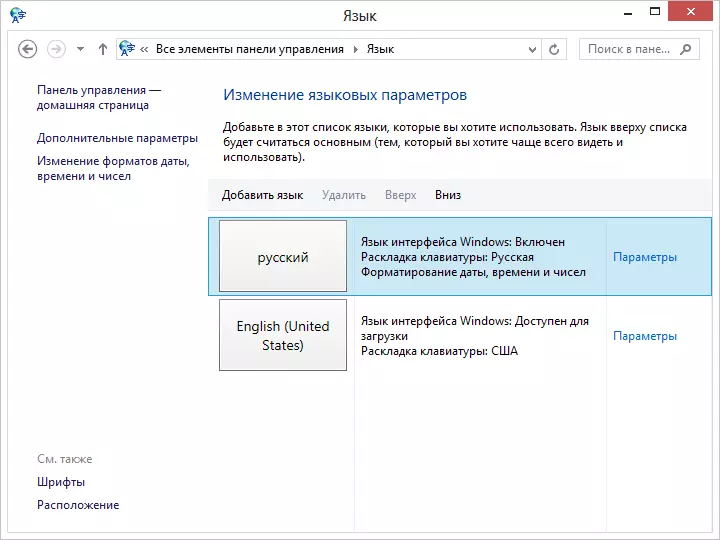
Kanggo ngirim basa antarmuka Rusia, tindakake langkah-langkah iki:
- Pindhah menyang Panel Kontrol, pilih "basa" (basa)
- Klik "Tambah basa" (Tambah basa), banjur pilih Russian lan tambahake.
- Basa Rusia bakal katon ing dhaptar. Saiki, kanggo nginstal basa antarmuka Rusia, klik link "Setelan".
- Klik "Download lan Set paket Basa" Ing windows antarmuka basa.
- Tindakake pandhuan supaya bisa download basa Rusia.
Sawise basa Rusia wis dimuat, uga dibutuhake supaya diinstal digunakake minangka antarmuka basa. Kanggo nindakake iki, ing dhaptar basa sing diinstal, mindhah Rusia menyang papan sing sepisanan, banjur simpen setelan, metu saka akun Windows lan pindhah maneh (utawa mung miwiti maneh komputer). Instalasi iki wis rampung lan kabeh kontrol, pesen lan teks liyane Windows 8 bakal ditampilake ing basa Rusia.
